
- •Содержание
- •Введение
- •Практическая работа №1 Создание контекстной диаграммы и диаграмм декомпозиции с помощью bPwin
- •Теоретическая часть
- •Практическая часть
- •Создание контекстной диаграммы
- •Создание диаграммы декомпозиции
- •Практическая работа №2 Создание диаграммы дерева узлов и диаграммы потоков работ (idef3) с помощью инструментальной среды bPwin
- •Теоретическая часть
- •Диаграммы потоков работ
- •Практическая часть
- •Пример создания диаграммы дерева узлов.
- •Пример создания диаграммы потоков работ.
- •Порядок создания сценария
- •Практическая работа №3 Создание диаграммы потоков данных (dfd) с помощью инструментальной среды bPwin
- •Теоретическая часть
- •Практическая часть
- •Пример создания диаграммы потоков данных.
- •Практическое занятие №4. Построение сетевых графиков и работа с ними
- •Теоретическая часть
- •Правила построения классических сетевых графиков
- •Понятие о пути
- •Временные параметры сетевых графиков
- •Практическая часть
- •Задания для самостоятельного выполнения:
- •Вариант 1
- •Вариант 2
- •Вариант 3
- •Вариант 4
- •Вариант 5
- •Варианты 6
- •Вариант 7
- •Вариант 8
- •Вариант 9
- •Вариант 10
- •Вариант 11
- •Вариант 12
- •Вариант 13
- •Вариант 14
- •Вариант 15
- •Вариант 16
- •Практическое занятие №5 Создание диаграмм uml в программе ms visio
- •Теоретическая часть
- •Диаграммы прецедентов.
- •Диаграммы последовательности.
- •Диаграммы классов.
- •Практическая часть
- •Создание диаграмм uml в программе ms visio
- •Практическое занятие № 6 Использование xml-технологий. Взаимодействие с прикладными программами ms Office.
- •Теоретическая часть
- •Области применения xml-документов
- •Моделирование данных и xml
- •Синтаксис xml
- •Практическая часть
- •Преобразование в формат xml
- •Перевод xls-таблицы в xml-формат
- •Практическая работа № 7 Проведение стоимостного анализа с помощью bpWin
- •Теоретическая часть Стоимостный анализ и свойства, определяемые пользователем
- •Практическая часть
- •Пример проведения стоимостного анализа
- •Использование категорий udp
- •В итоге после фильтрации получим:
- •Практическая работа № 8 Организационные диаграммы и диаграммы Swim Lane
- •Теоретическая часть
- •Практическая часть
- •Пример создания организационной диаграммы
- •Пример создания диаграммы Swim Lane
- •Контрольные вопросы:
- •Список использованных источников
Практическая часть
Задание 1: Создать контекстную диаграмму и отчёты, согласно варианту задания.
Задание 2: На основе, построенной контекстной диаграммы, создать диаграмму декомпозиции.
Задание 3: Ответить на контрольные вопросы, оформить отчёт.
Создание контекстной диаграммы
1. Для того чтобы создать контекстную диаграмму запустите программу BPwin. Появится диалоговое окно, в котором необходимо указать Имя модели и тип диаграммы.

2. Далее в диалоговом окне Properties for New Models (Свойства новой модели) указываем имя автора и его инициалы.

3. Создаётся незаполненная контекстная диаграмма

4.
Инструмент просмотра и навигации Model
Explorer
(Браузер модели)
имеет три вкладки – Activities,
Diagrams,
Objects.
![]()
Выбрав вкладку Activities щелчком правой кнопки по объекту в браузере модели можно выбрать операции редактирования его свойств.
5. Чтобы указать имя модели и имя проекта необходимо перейти в меню Model/Model Properties на вкладку General

6. Во вкладке Purpose диалогового окна Model Properties необходимо внести данные о цели разработки модели (Purpose) и точку зрения (Viewpoint).
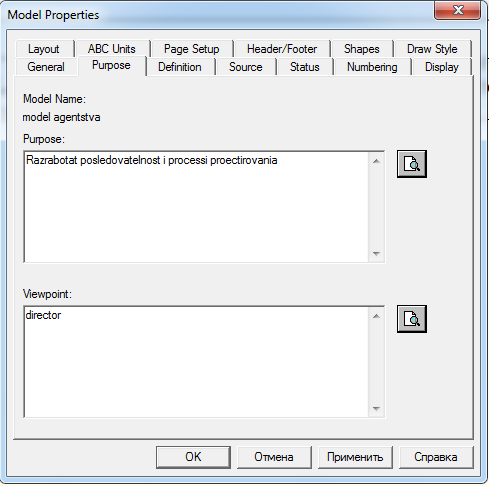
7. Во вкладке Definition диалогового окна Model Properties ввести определение модели (Definition) и охват процессов модели (Scope)

8. Работы на контекстной диаграмме отображаются прямоугольниками и обозначают поименованные процессы, функции или задачи, которые происходят в течение определённого времени и имеют распознаваемые результаты.
Чтобы внести имя Работы необходимо правой кнопкой мыши щелкнуть по прямоугольнику, в контекстном меню выбрать опцию Name.

10. Взаимодействие работ с внешним миром и между собой описывается в виде стрелок.
Для полной картины контекстной диаграммы необходимо создать различные типы стрелок и внести текст в поле диаграммы.
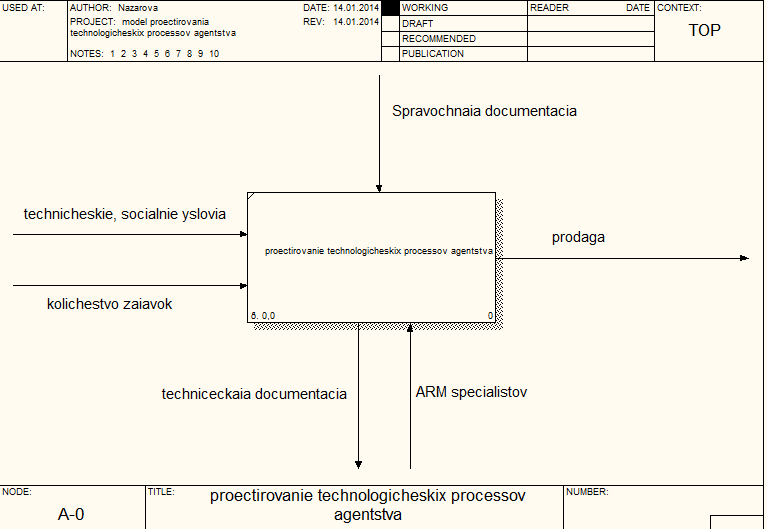
12. BPwin имеет мощный инструмент генерации отчетов. Отчеты по модели вызываются из пункта меню Report. Всего имеется семь типов отчетов:
-
Model Report. Этот отчет включает информацию о контексте модели - имя модели, точку зрения, область, цель, имя автора, дату создания и др.
-
Diagram Report. Отчет по конкретной диаграмме. Включает список объектов (работ, стрелок, хранилищ данных, внешних ссылок и т.д.).
-
Diagram Object Report. Наиболее полный отчет по модели. Может включать полный список объектов модели (работ, стрелок с указанием их типа и др.) и свойства, определяемые пользователем.
-
Activity Cost Report. Отчет о результатах стоимостного анализа.
-
Arrow Report. Отчет по стрелкам. Может содержать информацию из словаря стрелок, информацию о работе-источнике, работе-назначении стрелки и информацию о разветвлении и слиянии стрелок.
-
Data Usage Report. Отчет о результатах связывания модели процессов и модели данных.
-
Model Consistency Report. Отчет, содержащий список синтаксических ошибок модели.
Создание диаграммы декомпозиции
-
Выберите кнопку
 перехода
на нижний уровень в палитре инструментов
и в диалоговом окне Activity
Box
Count
установите
число работ на диаграмме нижнего уровня
– 3 – и нажмите кнопку OK.
перехода
на нижний уровень в палитре инструментов
и в диалоговом окне Activity
Box
Count
установите
число работ на диаграмме нижнего уровня
– 3 – и нажмите кнопку OK.

-
Автоматически будет создана диаграмма декомпозиции

Правой кнопкой мыши щелкните по работе, расположенной в левом верхнем углу области редактирования модели, выберите в контекстном меню опцию Name и внести имя работы. Повторите операцию для оставшихся двух работ. Затем внести определение, статус и источник для каждой работы.
Таблица 1 – Работы и их характеристики
|
Название работы (Activity Name) |
Определение работы (Activity Definition) |
|
Анализ |
Анализ исходных данных, объёма выпуска продукции, определение типа производства и составление технологического процесса. |
|
Проектирование |
Разработка технологических операций, расчёт технико-экономической эффективности. |
|
Документирование |
Оформление технологической документации, разработка технического задания. |

Диаграмма декомпозиции примет следующий вид
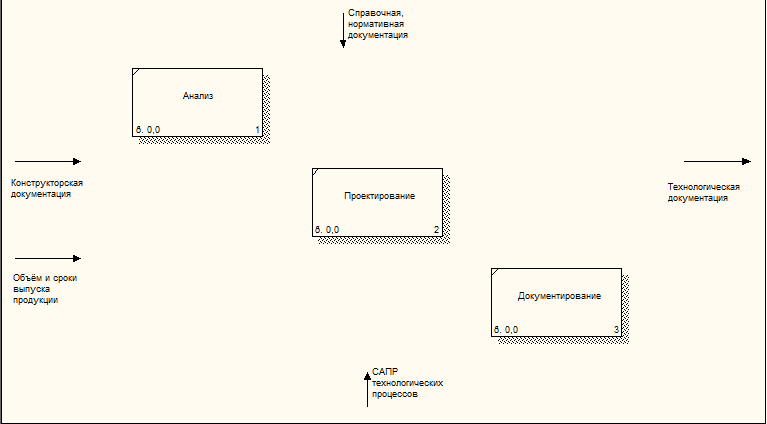
Для изменения свойств работ после их внесения в диаграмму можно воспользоваться словарем работ. Вызов словаря производится при помощи пункта главного меню Dictionary/Activity.
-
Перейдите в режим рисования стрелок и свяжите граничные стрелки, воспользовавшись кнопкой
 на
палитре инструментов.
на
палитре инструментов. -
Правой кнопкой мыши щелкните по ветви стрелки управления работы Справочная, нормативная документация и переименовать в Справочные данные.
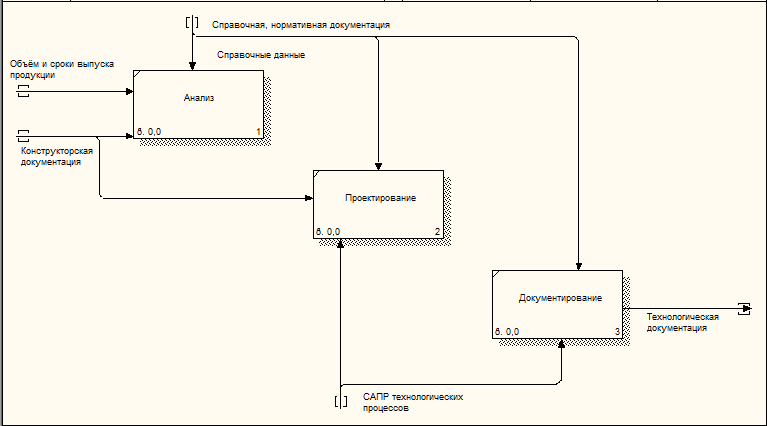
-
Создайте новые внутренние стрелки
Граничные
стрелки, которые имеют вид с квадратными
скобками на наконечнике
![]() автоматически
не попадают на диаграмму верхнего
уровня. Щелкните правой кнопкой мыши
по квадратным скобкам и выберите пункт
меню Arrow
Tunnel.
В диалоговом окне Border
Arrow
Editor
(редактор граничных стрелок) выберите
опцию Resolve
it
to
Border
Arrow
(разрешить как граничную стрелку).
Данная
стрелка попадет на диаграмму верхнего
уровня , а квадратные скобки пропадут.
Для этой граничной стрелки выберите
опцию Trim
(упорядочить) из
контекстного меню.
автоматически
не попадают на диаграмму верхнего
уровня. Щелкните правой кнопкой мыши
по квадратным скобкам и выберите пункт
меню Arrow
Tunnel.
В диалоговом окне Border
Arrow
Editor
(редактор граничных стрелок) выберите
опцию Resolve
it
to
Border
Arrow
(разрешить как граничную стрелку).
Данная
стрелка попадет на диаграмму верхнего
уровня , а квадратные скобки пропадут.
Для этой граничной стрелки выберите
опцию Trim
(упорядочить) из
контекстного меню.

-
Декомпозируйте каждую новую работу



Варианты предметных областей
Таблица 2 – Варианты предметных областей
|
№ варианта |
Предметная область |
|
1 |
Деятельность автосалона |
|
2 |
Деятельность автозаправочного комплекса |
|
3 |
Деятельность АТС |
|
4 |
Деятельность службы знакомств |
|
5 |
Деятельность отдела кадров |
|
6 |
Деятельность автотранспортного предприятия |
|
7 |
Деятельность предприятия по производству мебели |
|
8 |
Деятельность диспетчерской службы такси |
|
9 |
Деятельность железнодорожных касс |
|
10 |
Деятельность магазина бытовой техники |
|
11 |
Деятельность фирмы по организации торжеств |
|
12 |
Деятельность коммерческого банка |
|
13 |
Деятельность интернет-кафе |
|
14 |
Деятельность военкомата |
|
15 |
Деятельность инвентаризационной фирмы |
|
16 |
Деятельность отдела сбыта |
|
17 |
Деятельность агентства недвижимости |
|
18 |
Деятельность службы занятости |
|
19 |
Деятельность аптеки |
|
20 |
Деятельность базы отдыха |
|
21 |
Деятельность фирмы по ремонту и сборке компьютерной техники |
|
22 |
Деятельность музея |
|
23 |
Деятельность отдела снабжения предприятия |
|
24 |
Деятельность авиакасс |
|
25 |
Деятельность гостиницы |
|
26 |
Деятельность печатного издательства |
|
27 |
Деятельность предприятия оптовой торговли лекарственными препаратами |
Контрольные вопросы:
-
Дайте определения Case-технологиям и Case-средства;
-
Методологии поддерживаемые BPwin;
-
Назовите виды стрелок в BPwin;
-
Перечислите типы отчётов BPwin.
-
Что такое BPwin;
-
Задачи, решаемые при помощи BPwin;
-
Что такое контекстная диаграмма;
-
Что такое диаграмма декомпозиции. Для чего используют деком позирование работ.
